ನಿಮ್ಮ ಐಫೋನ್ ಅನ್ನು ನಿಮ್ಮ ಕಾರಿಗೆ ಸಂಪರ್ಕಿಸಲು ನೀವು ಬಯಸುತ್ತೀರಿ, ಆದರೆ ಅದು ಹೇಗೆ ಎಂದು ನಿಮಗೆ ಖಚಿತವಿಲ್ಲ. ಹೆಚ್ಚಿನ ಹೊಸ ಕಾರುಗಳು ನಿಮ್ಮ ಐಫೋನ್ನೊಂದಿಗೆ ಜೋಡಿಸಲು ಸಮರ್ಥವಾಗಿವೆ, ಅದು ನಿಮ್ಮ ಸಂಗೀತಕ್ಕೆ, ಹ್ಯಾಂಡ್ಸ್-ಫ್ರೀ ಫೋನ್ ಕರೆಗಳನ್ನು ಮಾಡಲು ಮತ್ತು ಹೆಚ್ಚಿನದನ್ನು ಅನುಮತಿಸುತ್ತದೆ. ಈ ಲೇಖನದಲ್ಲಿ, ನಾನು ವಿವರಿಸುತ್ತೇನೆ ಕಾರ್ ಬ್ಲೂಟೂತ್ಗೆ ಐಫೋನ್ ಅನ್ನು ಹೇಗೆ ಸಂಪರ್ಕಿಸುವುದು ಮತ್ತು ನಿಮಗೆ ತೋರಿಸುತ್ತದೆ ನಿಮ್ಮ ಐಫೋನ್ ನಿಮ್ಮ ಕಾರಿಗೆ ಸಂಪರ್ಕಗೊಳ್ಳದಿದ್ದಾಗ ಸಂಪರ್ಕ ಸಮಸ್ಯೆಗಳನ್ನು ನಿವಾರಿಸುವುದು ಹೇಗೆ.
ಕಾರ್ ಬ್ಲೂಟೂತ್ಗೆ ಐಫೋನ್ ಅನ್ನು ಹೇಗೆ ಸಂಪರ್ಕಿಸುವುದು?
ಮೊದಲಿಗೆ, ಸೆಟ್ಟಿಂಗ್ಗಳ ಅಪ್ಲಿಕೇಶನ್ಗೆ ಹೋಗಿ ಬ್ಲೂಟೂತ್ ಟ್ಯಾಪ್ ಮಾಡುವ ಮೂಲಕ ನಿಮ್ಮ ಐಫೋನ್ ಬ್ಲೂಟೂತ್ ಆನ್ ಮಾಡಿದೆ ಎಂದು ಖಚಿತಪಡಿಸಿಕೊಳ್ಳಿ. ನಂತರ, ಸ್ವಿಚ್ ಪಕ್ಕದಲ್ಲಿದೆ ಎಂದು ಖಚಿತಪಡಿಸಿಕೊಳ್ಳಿ ಬ್ಲೂಟೂತ್ ಸ್ಲೈಡರ್ನೊಂದಿಗೆ ಬಲಕ್ಕೆ ಇರಿಸಲಾಗಿರುವ ಹಸಿರು ಬಣ್ಣದ್ದಾಗಿದೆ, ಇದು ಬ್ಲೂಟೂತ್ ಆನ್ ಆಗಿದೆ ಎಂದು ಸೂಚಿಸುತ್ತದೆ.
ತೆರೆಯುವ ಮೂಲಕ ನಿಮ್ಮ ಐಫೋನ್ ಅನ್ನು ನಿಮ್ಮ ಕಾರಿನೊಂದಿಗೆ ಜೋಡಿಸಬೇಕಾಗುತ್ತದೆ ಸಂಯೋಜನೆಗಳು ಅಪ್ಲಿಕೇಶನ್ ಮತ್ತು ಟ್ಯಾಪಿಂಗ್ ಬ್ಲೂಟೂತ್ . ಅಡಿಯಲ್ಲಿ ನಿಮ್ಮ ಕಾರಿನ ಹೆಸರನ್ನು ನೋಡಿ ಇತರೆ ಸಾಧನಗಳು , ನಂತರ ಅದನ್ನು ನಿಮ್ಮ ಐಫೋನ್ನೊಂದಿಗೆ ಜೋಡಿಸಲು ಅದರ ಮೇಲೆ ಟ್ಯಾಪ್ ಮಾಡಿ.
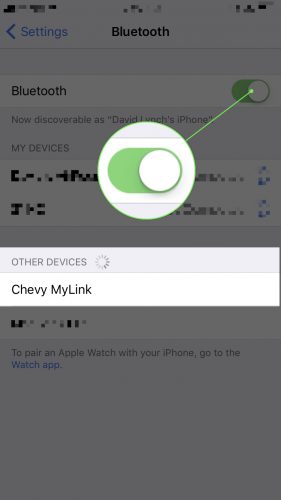
ಐಫೋನ್ನಲ್ಲಿ ನೀರಿನ ಹಾನಿಯನ್ನು ಹೇಗೆ ಸರಿಪಡಿಸುವುದು
ನಿಮ್ಮ ಕಾರಿನೊಂದಿಗೆ ನಿಮ್ಮ ಐಫೋನ್ ಜೋಡಿಗಳ ನಂತರ, ಅದು ಅಡಿಯಲ್ಲಿ ಕಾಣಿಸುತ್ತದೆ ನನ್ನ ಸಾಧನಗಳು . ನಿಮ್ಮ ಐಫೋನ್ ನಿಮ್ಮ ಕಾರಿಗೆ ಅದು ಸಂಪರ್ಕಗೊಂಡಿದೆ ಎಂದು ಅದು ನಿಮಗೆ ತಿಳಿದಿದೆ ಸಂಪರ್ಕಿಸಲಾಗಿದೆ ನಿಮ್ಮ ಕಾರಿನ ಹೆಸರಿನ ಪಕ್ಕದಲ್ಲಿ.
1 ಗಂಟೆಗೆ ಆಧ್ಯಾತ್ಮಿಕ ಅರ್ಥದಲ್ಲಿ ಎಚ್ಚರಗೊಳ್ಳುವುದು
ಆಪಲ್ ಕಾರ್ಪ್ಲೇ ಎಂದರೇನು? ನನ್ನ ಕಾರು ಕಾರ್ಪ್ಲೇ ಹೊಂದಿದ್ದರೆ ನನಗೆ ಹೇಗೆ ಗೊತ್ತು?
ಆಪಲ್ ಕಾರ್ಪ್ಲೇ ಅನ್ನು 2013 ರಲ್ಲಿ ಪರಿಚಯಿಸಲಾಯಿತು ಮತ್ತು ಈಗಾಗಲೇ ನಿಮ್ಮ ಕಾರಿನಲ್ಲಿ ನಿರ್ಮಿಸಲಾದ ಪ್ರದರ್ಶನಕ್ಕೆ ಅಪ್ಲಿಕೇಶನ್ಗಳನ್ನು ನೇರವಾಗಿ ಸಂಯೋಜಿಸುತ್ತದೆ. ನೀವು ಐಫೋನ್ 5 ಅಥವಾ ಹೊಸದನ್ನು ಹೊಂದಿದ್ದರೆ, ಆಪಲ್ ಕಾರ್ಪ್ಲೇ ನಿಮಗೆ ಕರೆ ಮಾಡಲು, ನಕ್ಷೆಗಳನ್ನು ಜಿಪಿಎಸ್ ಆಗಿ ಬಳಸಲು, ಸಂಗೀತವನ್ನು ಕೇಳಲು ಮತ್ತು ನಿಮ್ಮ ಕಾರಿನಲ್ಲಿ ಹೆಚ್ಚಿನದನ್ನು ಮಾಡಲು ಅನುಮತಿಸುತ್ತದೆ. ಎಲ್ಲಕ್ಕಿಂತ ಉತ್ತಮವಾಗಿ, ನೀವು ಅದನ್ನು ಹ್ಯಾಂಡ್ಸ್ ಫ್ರೀ ಮಾಡಬಹುದು.
ಗೆ ಈ ಲೇಖನವನ್ನು ಪರಿಶೀಲಿಸಿ ಆಪಲ್ ಕಾರ್ಪ್ಲೇ ಬಗ್ಗೆ ಇನ್ನಷ್ಟು ತಿಳಿಯಿರಿ ಮತ್ತು ಕಾರ್ಪ್ಲೇಗೆ ಹೊಂದಿಕೆಯಾಗುವ ಎಲ್ಲಾ ವಾಹನಗಳನ್ನು ನೋಡಲು.
ನನ್ನ ಐಫೋನ್ ಕಾರ್ ಬ್ಲೂಟೂತ್ಗೆ ಸಂಪರ್ಕಗೊಳ್ಳುತ್ತಿಲ್ಲ! ನಾನು ಏನು ಮಾಡಲಿ?
ನಿಮ್ಮ ಐಫೋನ್ ಕಾರ್ ಬ್ಲೂಟೂತ್ಗೆ ಸಂಪರ್ಕ ಹೊಂದಿಲ್ಲದಿದ್ದರೆ, ನಿಮ್ಮ ಐಫೋನ್ ನಿಮ್ಮ ಕಾರಿನೊಂದಿಗೆ ಜೋಡಿಸುವುದನ್ನು ತಡೆಯುವ ಸಂಪರ್ಕ ಸಮಸ್ಯೆ ಇರಬಹುದು. ಆದಾಗ್ಯೂ, ಹಾರ್ಡ್ವೇರ್ ಸಮಸ್ಯೆಯ ಸಾಧ್ಯತೆಯನ್ನು ನಾವು ಸಂಪೂರ್ಣವಾಗಿ ತಳ್ಳಿಹಾಕುವಂತಿಲ್ಲ.
ನಿಮ್ಮ ಐಫೋನ್ನಲ್ಲಿ ಸಣ್ಣ ಆಂಟೆನಾ ಇದೆ, ಅದು ಇತರ ಬ್ಲೂಟೂತ್ ಸಾಧನಗಳೊಂದಿಗೆ ಜೋಡಿಸಲು ಸಹಾಯ ಮಾಡುತ್ತದೆ. ಈ ಆಂಟೆನಾ ನಿಮ್ಮ ಐಫೋನ್ ಅನ್ನು ವೈ-ಫೈ ನೆಟ್ವರ್ಕ್ಗಳಿಗೆ ಸಂಪರ್ಕಿಸಲು ಸಹ ಸಹಾಯ ಮಾಡುತ್ತದೆ, ಆದ್ದರಿಂದ ನಿಮ್ಮ ಐಫೋನ್ ಇತ್ತೀಚೆಗೆ ಬ್ಲೂಟೂತ್ ಸಾಧನಗಳು ಮತ್ತು ವೈ-ಫೈಗಳಿಗೆ ಸಂಪರ್ಕ ಸಾಧಿಸುವಲ್ಲಿ ತೊಂದರೆ ಹೊಂದಿದ್ದರೆ, ಅದು ಹಾರ್ಡ್ವೇರ್ ಸಮಸ್ಯೆಯನ್ನು ಹೊಂದಿರಬಹುದು.
ನಿಮ್ಮ ಐಫೋನ್ ಕಾರ್ ಬ್ಲೂಟೂತ್ಗೆ ಏಕೆ ಸಂಪರ್ಕಗೊಳ್ಳುವುದಿಲ್ಲ ಎಂಬುದನ್ನು ಕಂಡುಹಿಡಿಯಲು ಕೆಳಗಿನ ಹಂತಗಳನ್ನು ಅನುಸರಿಸಿ!
ಪ್ರವಾಸಿಗರಿಂದ ವಿದ್ಯಾರ್ಥಿಗೆ ವೀಸಾ ಸ್ಥಿತಿಯ ಬದಲಾವಣೆ
ಕಾರ್ ಬ್ಲೂಟೂತ್ಗೆ ಸಂಪರ್ಕ ಹೊಂದಿಲ್ಲದ ಐಫೋನ್ ಅನ್ನು ಹೇಗೆ ಸರಿಪಡಿಸುವುದು
ನಿಮ್ಮ ಐಫೋನ್ ಆಫ್ ಮಾಡಿ, ನಂತರ ಮತ್ತೆ ಆನ್ ಮಾಡಿ
ಐಫೋನ್ ಅನ್ನು ಕಾರ್ ಬ್ಲೂಟೂತ್ಗೆ ಸಂಪರ್ಕಿಸಲು ಪ್ರಯತ್ನಿಸುವಾಗ ನಮ್ಮ ಮೊದಲ ದೋಷನಿವಾರಣೆಯ ಹಂತವೆಂದರೆ ನಿಮ್ಮ ಐಫೋನ್ ಅನ್ನು ಆಫ್ ಮಾಡುವುದು, ನಂತರ ಮತ್ತೆ ಆನ್ ಮಾಡುವುದು. ಇದು ನಿಮ್ಮ ಐಫೋನ್ನಲ್ಲಿ ಸಾಫ್ಟ್ವೇರ್ ಅನ್ನು ಚಾಲನೆ ಮಾಡುವ ಎಲ್ಲಾ ಪ್ರೋಗ್ರಾಂಗಳನ್ನು ಸ್ಥಗಿತಗೊಳಿಸಲು ಅನುಮತಿಸುತ್ತದೆ ಆದ್ದರಿಂದ ನೀವು ನಿಮ್ಮ ಐಫೋನ್ ಅನ್ನು ಮತ್ತೆ ಆನ್ ಮಾಡಿದಾಗ ಅವು ಮತ್ತೆ ಹೊಸದಾಗಿ ಪ್ರಾರಂಭಿಸಬಹುದು.
ನಿಮ್ಮ ಐಫೋನ್ ಆಫ್ ಮಾಡಲು, ಕೆಳಗೆ ಒತ್ತಿರಿ ಪವರ್ ಬಟನ್ (ಎಂದು ಕರೆಯಲಾಗುತ್ತದೆ ನಿದ್ರೆ / ಎಚ್ಚರ ಆಪಲ್ ಪರಿಭಾಷೆಯಲ್ಲಿ ಬಟನ್) ನಿಮ್ಮ ಐಫೋನ್ನ ಪ್ರದರ್ಶನದಲ್ಲಿ “ಸ್ಲೈಡ್ ಟು ಪವರ್ ಆಫ್” ಪದಗಳು ಗೋಚರಿಸುವವರೆಗೆ. ನಂತರ, ನಿಮ್ಮ ಐಫೋನ್ ಆಫ್ ಮಾಡಲು ಕೆಂಪು ಪವರ್ ಐಕಾನ್ ಅನ್ನು ಎಡದಿಂದ ಬಲಕ್ಕೆ ಸ್ವೈಪ್ ಮಾಡಿ.
30-60 ಸೆಕೆಂಡುಗಳ ಕಾಲ ಕಾಯಿರಿ, ನಂತರ ಪರದೆಯ ಮಧ್ಯದಲ್ಲಿ ಆಪಲ್ ಲೋಗೊ ಕಾಣಿಸಿಕೊಳ್ಳುವವರೆಗೆ ಪವರ್ ಬಟನ್ ಒತ್ತಿ ಮತ್ತು ಹಿಡಿದುಕೊಳ್ಳಿ.
ಬ್ಲೂಟೂತ್ ಆಫ್ ಮಾಡಿ, ನಂತರ ಮತ್ತೆ ಆನ್ ಮಾಡಿ
ಬ್ಲೂಟೂತ್ ಆಫ್ ಮಾಡಿದ ನಂತರ ಮತ್ತೆ ಆನ್ ಮಾಡುವುದರಿಂದ ನಿಮ್ಮ ಐಫೋನ್ಗೆ ಮತ್ತೆ ಪ್ರಯತ್ನಿಸಲು ಮತ್ತು ಸ್ವಚ್ connection ವಾದ ಸಂಪರ್ಕವನ್ನು ಮಾಡಲು ಅವಕಾಶ ನೀಡುತ್ತದೆ. ನಿಮ್ಮ ಐಫೋನ್ ಅನ್ನು ಬ್ಲೂಟೂತ್ ಸಾಧನಕ್ಕೆ ಸಂಪರ್ಕಿಸಲು ನೀವು ಮೊದಲ ಬಾರಿಗೆ ಪ್ರಯತ್ನಿಸಿದಾಗ ಸಣ್ಣ ಸಾಫ್ಟ್ವೇರ್ ಗ್ಲಿಚ್ ಸಂಭವಿಸಿರಬಹುದು ಮತ್ತು ಬ್ಲೂಟೂತ್ ಅನ್ನು ಆಫ್ ಮಾಡಿ ಮತ್ತು ಮತ್ತೆ ಆನ್ ಮಾಡುವುದರಿಂದ ಆ ದೋಷವನ್ನು ಪರಿಹರಿಸಬಹುದು.
ನಿಮ್ಮ ಐಫೋನ್ನಲ್ಲಿ ಬ್ಲೂಟೂತ್ ಆನ್ ಮಾಡಲು, ನಿಮ್ಮ ಐಫೋನ್ನ ಪ್ರದರ್ಶನದ ಕೆಳಗಿನಿಂದ ಸ್ವೈಪ್ ಮಾಡುವ ಮೂಲಕ ನಿಯಂತ್ರಣ ಕೇಂದ್ರವನ್ನು ತೆರೆಯಿರಿ. ನಂತರ, ಬ್ಲೂಟೂತ್ ಐಕಾನ್ ಹೊಂದಿರುವ ವಲಯವನ್ನು ಟ್ಯಾಪ್ ಮಾಡಿ - ಬೂದು ಬಣ್ಣದ ವೃತ್ತದ ಒಳಗೆ ಐಕಾನ್ ಕಪ್ಪು ಬಣ್ಣದಲ್ಲಿದ್ದಾಗ ಬ್ಲೂಟೂತ್ ಆಫ್ ಆಗಿದೆ ಎಂದು ನಿಮಗೆ ತಿಳಿದಿರುತ್ತದೆ
 .
.ಬ್ಲೂಟೂತ್ ಅನ್ನು ಮತ್ತೆ ಆನ್ ಮಾಡಲು, ಬ್ಲೂಟೂತ್ ಐಕಾನ್ ಅನ್ನು ಮತ್ತೆ ಟ್ಯಾಪ್ ಮಾಡಿ. ನೀಲಿ ವೃತ್ತದ ಒಳಗೆ ಐಕಾನ್ ಬಿಳಿಯಾಗಿರುವಾಗ ಬ್ಲೂಟೂತ್ ಮತ್ತೆ ಆನ್ ಆಗಿರುವುದು ನಿಮಗೆ ತಿಳಿದಿರುತ್ತದೆ
 .
.ನಿಮ್ಮ ಕಾರನ್ನು ಬ್ಲೂಟೂತ್ ಸಾಧನವಾಗಿ ಮರೆತುಬಿಡಿ
ಇತರ ಯಾವುದೇ ಬ್ಲೂಟೂತ್ ಸಾಧನಗಳಂತೆ, ಅಂತಹ ವೈರ್ಲೆಸ್ ಹೆಡ್ಫೋನ್ಗಳು ಅಥವಾ ಸ್ಪೀಕರ್ಗಳು, ನಿಮ್ಮ ಐಫೋನ್ ಡೇಟಾವನ್ನು ಉಳಿಸುತ್ತದೆ ಹೇಗೆ ನಿಮ್ಮ ಕಾರನ್ನು ಮೊದಲ ಬಾರಿಗೆ ನಿಮ್ಮ ಐಫೋನ್ಗೆ ಸಂಪರ್ಕಿಸಲು. ಜೋಡಿಸುವ ಪ್ರಕ್ರಿಯೆಯು ಯಾವುದೇ ಹಂತದಲ್ಲಿ ಬದಲಾದರೆ, ನಿಮ್ಮ ಕಾರಿಗೆ ನಿಮ್ಮ ಐಫೋನ್ ಸ್ವಚ್ clean ಸಂಪರ್ಕವನ್ನು ಮಾಡಲು ಸಾಧ್ಯವಾಗದಿರಬಹುದು.
ಈ ಸಂಭಾವ್ಯ ಸಮಸ್ಯೆಯನ್ನು ಪರಿಹರಿಸಲು, ಸೆಟ್ಟಿಂಗ್ಗಳ ಅಪ್ಲಿಕೇಶನ್ನಲ್ಲಿ ನಿಮ್ಮ ಕಾರನ್ನು ನಾವು ಮರೆಯುತ್ತೇವೆ. ಆದ್ದರಿಂದ, ಮುಂದಿನ ಬಾರಿ ನಿಮ್ಮ ಐಫೋನ್ ಅನ್ನು ನಿಮ್ಮ ಕಾರಿನೊಂದಿಗೆ ಜೋಡಿಸಲು ನೀವು ಪ್ರಯತ್ನಿಸಿದಾಗ, ಸಾಧನಗಳು ಮೊದಲ ಬಾರಿಗೆ ಸಂಪರ್ಕಗೊಳ್ಳುತ್ತಿರುವಂತೆಯೇ ಇರುತ್ತದೆ.
ನಿಮ್ಮ ಕಾರನ್ನು ಬ್ಲೂಟೂತ್ ಸಾಧನವಾಗಿ ಮರೆಯಲು, ತೆರೆಯಿರಿ ಸಂಯೋಜನೆಗಳು ಅಪ್ಲಿಕೇಶನ್ ಬ್ಲೂಟೂತ್ . “ನನ್ನ ಸಾಧನಗಳು” ಅಡಿಯಲ್ಲಿರುವ ಪಟ್ಟಿಯಲ್ಲಿ ನಿಮ್ಮ ಕಾರನ್ನು ನೋಡಿ ಮತ್ತು ಮಾಹಿತಿ ಬಟನ್ ಟ್ಯಾಪ್ ಮಾಡಿ
 ಅದರ ಬಲಕ್ಕೆ. ನಂತರ, ಟ್ಯಾಪ್ ಮಾಡಿ ಈ ಸಾಧನವನ್ನು ಮರೆತುಬಿಡಿ ನಿಮ್ಮ ಐಫೋನ್ನಲ್ಲಿ ನಿಮ್ಮ ಕಾರನ್ನು ಮರೆಯಲು.
ಅದರ ಬಲಕ್ಕೆ. ನಂತರ, ಟ್ಯಾಪ್ ಮಾಡಿ ಈ ಸಾಧನವನ್ನು ಮರೆತುಬಿಡಿ ನಿಮ್ಮ ಐಫೋನ್ನಲ್ಲಿ ನಿಮ್ಮ ಕಾರನ್ನು ಮರೆಯಲು.
ಐಫೋನ್ನಲ್ಲಿ ಫೇಸ್ಬುಕ್ ಮೆಸೆಂಜರ್ ಅನ್ನು ಹೇಗೆ ಸರಿಪಡಿಸುವುದು
ಮುಂದೆ, ಪಟ್ಟಿಯ ಅಡಿಯಲ್ಲಿ ನಿಮ್ಮ ಕಾರಿನ ಹೆಸರನ್ನು ಟ್ಯಾಪ್ ಮಾಡುವ ಮೂಲಕ ನಿಮ್ಮ ಐಫೋನ್ ಮತ್ತು ನಿಮ್ಮ ಕಾರನ್ನು ಮರುಸಂಪರ್ಕಿಸಿ ಇತರೆ ಸಾಧನಗಳು . ನಿಮ್ಮ ಐಫೋನ್ ಅನ್ನು ನಿಮ್ಮ ಕಾರಿಗೆ ಜೋಡಿಸಲು ಸೆಟಪ್ ಪ್ರಕ್ರಿಯೆಯನ್ನು ಪೂರ್ಣಗೊಳಿಸಿ.
ಐಫೋನ್ ಸಾಫ್ಟ್ವೇರ್ ನವೀಕರಿಸಿ
ನೀವು ಐಒಎಸ್ (ನಿಮ್ಮ ಐಫೋನ್ನ ಸಾಫ್ಟ್ವೇರ್) ನ ಹಳತಾದ ಆವೃತ್ತಿಯನ್ನು ಬಳಸುತ್ತಿದ್ದರೆ, ಅದು ಬ್ಲೂಟೂತ್ ಸಂಪರ್ಕ ಸಮಸ್ಯೆಗಳಿಗೆ ಕಾರಣವಾಗಬಹುದು. ಹೊಸ ಸಾಫ್ಟ್ವೇರ್ ನವೀಕರಣಗಳು ನಿಮ್ಮ ಐಫೋನ್ ಅನ್ನು ಬ್ಲೂಟೂತ್ ಸಾಧನಗಳಿಗೆ ಜೋಡಿಸಲು ಹೊಸ ಮಾರ್ಗಗಳನ್ನು ಪರಿಚಯಿಸಬಹುದು.
ಸಾಫ್ಟ್ವೇರ್ ನವೀಕರಣಕ್ಕಾಗಿ ಪರಿಶೀಲಿಸಲು, ತೆರೆಯಿರಿ ಸಂಯೋಜನೆಗಳು ಅಪ್ಲಿಕೇಶನ್ ಮತ್ತು ಟ್ಯಾಪ್ ಮಾಡಿ ಸಾಮಾನ್ಯ -> ಸಾಫ್ಟ್ವೇರ್ ನವೀಕರಣ . ನಿಮ್ಮ ಐಫೋನ್ ನವೀಕೃತವಾಗಿದ್ದರೆ, “ನಿಮ್ಮ ಸಾಫ್ಟ್ವೇರ್ ನವೀಕೃತವಾಗಿದೆ” ಎಂದು ಹೇಳುವ ಅಧಿಸೂಚನೆಯನ್ನು ನೀವು ನೋಡುತ್ತೀರಿ.
ಐಫೋನ್ 5 ಸ್ಪೀಕರ್ ಫೋನ್ ಕಾರ್ಯನಿರ್ವಹಿಸುತ್ತಿಲ್ಲ
ಸಾಫ್ಟ್ವೇರ್ ನವೀಕರಣ ಲಭ್ಯವಿದ್ದರೆ, ನವೀಕರಣದ ಬಗ್ಗೆ ಮಾಹಿತಿ ಮತ್ತು ಹೇಳುವ ಬಟನ್ ಅನ್ನು ನೀವು ನೋಡುತ್ತೀರಿ ಸ್ಥಾಪಿಸಿ ಈಗ. ನವೀಕರಣವನ್ನು ಡೌನ್ಲೋಡ್ ಮಾಡಲು ಆ ಗುಂಡಿಯನ್ನು ಟ್ಯಾಪ್ ಮಾಡಿ, ಅದು ನಿಮ್ಮ ಐಫೋನ್ ವಿದ್ಯುತ್ ಮೂಲಕ್ಕೆ ಸಂಪರ್ಕಗೊಂಡಿದ್ದರೆ ಅಥವಾ ನಿಮ್ಮ ಐಫೋನ್ 50% ಕ್ಕಿಂತ ಹೆಚ್ಚು ಬ್ಯಾಟರಿ ಅವಧಿಯನ್ನು ಹೊಂದಿದ್ದರೆ ಅದನ್ನು ಸ್ಥಾಪಿಸುತ್ತದೆ.
ನೆಟ್ವರ್ಕ್ ಸೆಟ್ಟಿಂಗ್ಗಳನ್ನು ಮರುಹೊಂದಿಸಿ
ನಮ್ಮ ಅಂತಿಮ ಸಾಫ್ಟ್ವೇರ್ ದೋಷನಿವಾರಣೆಯ ಹಂತವೆಂದರೆ ನೆಟ್ವರ್ಕ್ ಸೆಟ್ಟಿಂಗ್ಗಳನ್ನು ಮರುಹೊಂದಿಸುವುದು, ಇದು ಬ್ಲೂಟೂತ್ ಸಾಧನಗಳಲ್ಲಿ ನಿಮ್ಮ ಎಲ್ಲಾ ಐಫೋನ್ ಉಳಿಸಿದ ಡೇಟಾವನ್ನು ಅಳಿಸುತ್ತದೆ, ಜೊತೆಗೆ ಯಾವುದೇ ಉಳಿಸಿದ ವೈ-ಫೈ ಡೇಟಾ ಮತ್ತು ವಿಪಿಎನ್ ಸೆಟ್ಟಿಂಗ್ಗಳನ್ನು ಅಳಿಸುತ್ತದೆ.
ನಿರೀಕ್ಷಿಸಿ! ನೆಟ್ವರ್ಕ್ ಸೆಟ್ಟಿಂಗ್ಗಳನ್ನು ಮರುಹೊಂದಿಸುವ ಮೊದಲು, ನಿಮ್ಮ ವೈ-ಫೈ ಪಾಸ್ವರ್ಡ್ಗಳನ್ನು ಬರೆಯುವುದನ್ನು ಖಚಿತಪಡಿಸಿಕೊಳ್ಳಿ ಏಕೆಂದರೆ ಮರುಹೊಂದಿಸುವಿಕೆಯು ಪೂರ್ಣಗೊಂಡ ನಂತರ ನೀವು ಅವುಗಳನ್ನು ಮರು ನಮೂದಿಸಬೇಕಾಗುತ್ತದೆ.
ನೆಟ್ವರ್ಕ್ ಸೆಟ್ಟಿಂಗ್ಗಳನ್ನು ಮರುಹೊಂದಿಸಲು, ಸೆಟ್ಟಿಂಗ್ಗಳ ಅಪ್ಲಿಕೇಶನ್ ತೆರೆಯುವ ಮೂಲಕ ಮತ್ತು ಟ್ಯಾಪ್ ಮಾಡುವ ಮೂಲಕ ಪ್ರಾರಂಭಿಸಿ ಸಾಮಾನ್ಯ -> ಮರುಹೊಂದಿಸಿ -> ನೆಟ್ವರ್ಕ್ ಸೆಟ್ಟಿಂಗ್ಗಳನ್ನು ಮರುಹೊಂದಿಸಿ . ನಂತರ, ನಿಮ್ಮ ಪಾಸ್ಕೋಡ್ ಅನ್ನು ನಮೂದಿಸಿ ಮತ್ತು ಕೆಂಪು ಬಣ್ಣವನ್ನು ಟ್ಯಾಪ್ ಮಾಡಿ ನೆಟ್ವರ್ಕ್ ಸೆಟ್ಟಿಂಗ್ಗಳನ್ನು ಮರುಹೊಂದಿಸಿ ನಿಮ್ಮ ಐಫೋನ್ನ ಪ್ರದರ್ಶನದ ಕೆಳಭಾಗದಲ್ಲಿ ದೃ mation ೀಕರಣ ಎಚ್ಚರಿಕೆ ಕಾಣಿಸಿಕೊಂಡಾಗ.

ಮರುಹೊಂದಿಸುವಿಕೆಯು ಪೂರ್ಣಗೊಂಡ ನಂತರ, ನಿಮ್ಮ ಐಫೋನ್ ರೀಬೂಟ್ ಆಗುತ್ತದೆ. ಸೆಟ್ಟಿಂಗ್ಗಳು -> ಬ್ಲೂಟೂತ್ಗೆ ಹಿಂತಿರುಗಿ ಮತ್ತು ನಿಮ್ಮ ಕಾರನ್ನು ಕೆಳಗೆ ನೋಡಿ ಇತರೆ ಸಾಧನಗಳು ಮರುಸಂಪರ್ಕಿಸಲು.
ಮಿಂಚಿನ ಕೇಬಲ್ ಬಳಸಿ ನಿಮ್ಮ ಐಫೋನ್ ಅನ್ನು ನಿಮ್ಮ ಕಾರಿಗೆ ಸಂಪರ್ಕಪಡಿಸಿ
ಬ್ಲೂಟೂತ್ ಮೂಲಕ ನಿಮ್ಮ ಐಫೋನ್ ಅನ್ನು ನಿಮ್ಮ ಕಾರಿಗೆ ಸಂಪರ್ಕಿಸಲು ಸಾಧ್ಯವಾದರೆ, ಹೆಚ್ಚಿನ ಸಮಯವನ್ನು ನೀವು ಅವುಗಳನ್ನು ಸಂಪರ್ಕಿಸಬಹುದು ಮಿಂಚು ಕೇಬಲ್ (ಸಾಮಾನ್ಯವಾಗಿ ಚಾರ್ಜಿಂಗ್ ಕೇಬಲ್ ಎಂದು ಕರೆಯಲಾಗುತ್ತದೆ). ಬ್ಲೂಟೂತ್ ಕಾರ್ಯನಿರ್ವಹಿಸುವುದಿಲ್ಲ ಎಂದು ನಿರಾಶಾದಾಯಕವಾಗಿದ್ದರೂ, ವೈರ್ಡ್ ಸಂಪರ್ಕದಿಂದ ನೀವು ಸಾಮಾನ್ಯವಾಗಿ ಒಂದೇ ರೀತಿಯ ಕಾರ್ಯವನ್ನು ಪಡೆಯಬಹುದು. ನಿಮ್ಮ ಕಾರು ಆಪಲ್ ಕಾರ್ಪ್ಲೇ ಹೊಂದಿದ್ದರೆ, ನಿಮ್ಮ ಐಫೋನ್ ಅನ್ನು ಕಾರ್ ಬ್ಲೂಟೂತ್ಗೆ ಸಂಪರ್ಕಿಸುವ ಬದಲು ನಿಮ್ಮ ಸಾಧನವನ್ನು ಮಿಂಚಿನ ಕೇಬಲ್ ಮೂಲಕ ನಿಮ್ಮ ಕಾರಿಗೆ ಸಂಪರ್ಕಿಸುವ ಮೂಲಕ ನೀವು ಯಾವುದೇ ಅಪ್ಲಿಕೇಶನ್ ಏಕೀಕರಣವನ್ನು ಕಳೆದುಕೊಳ್ಳುವುದಿಲ್ಲ.
ನಿಮ್ಮ ಸ್ಥಳೀಯ ಆಪಲ್ ಸ್ಟೋರ್ಗೆ ಭೇಟಿ ನೀಡಿ
ನಮ್ಮ ಯಾವುದೇ ಸಾಫ್ಟ್ವೇರ್ ದೋಷನಿವಾರಣೆಯ ಹಂತಗಳು ಸಮಸ್ಯೆಯನ್ನು ಪರಿಹರಿಸದಿದ್ದರೆ, ದುರಸ್ತಿ ಅಗತ್ಯವಿದೆಯೇ ಎಂದು ನೋಡಲು ನಿಮ್ಮ ಸ್ಥಳೀಯ ಆಪಲ್ ಸ್ಟೋರ್ಗೆ ಭೇಟಿ ನೀಡುವ ಸಮಯ ಇರಬಹುದು. ನೀವು ಹೋಗುವ ಮೊದಲು, ನಾವು ಶಿಫಾರಸು ಮಾಡುತ್ತೇವೆ ಅಪಾಯಿಂಟ್ಮೆಂಟ್ ಹೊಂದಿಸಲಾಗುತ್ತಿದೆ ನೀವು ಸಮಯಕ್ಕೆ ಸರಿಯಾಗಿ ಮತ್ತು ಹೊರಗೆ ಹೋಗಬಹುದು ಎಂದು ಖಚಿತಪಡಿಸಿಕೊಳ್ಳಲು.
ವ್ರೂಮ್, ವ್ರೂಮ್
ನಿಮ್ಮ ಐಫೋನ್ ನಿಮ್ಮ ಕಾರಿನ ಬ್ಲೂಟೂತ್ಗೆ ಮತ್ತೊಮ್ಮೆ ಸಂಪರ್ಕಗೊಳ್ಳುತ್ತಿದೆ! ಕಾರ್ ಬ್ಲೂಟೂತ್ಗೆ ಐಫೋನ್ ಅನ್ನು ಹೇಗೆ ಸಂಪರ್ಕಿಸಬೇಕು ಮತ್ತು ವಿಷಯಗಳು ತಪ್ಪಾದಾಗ ಏನು ಮಾಡಬೇಕು ಎಂದು ಈಗ ನಿಮಗೆ ತಿಳಿದಿದೆ, ನೀವು ಈ ಲೇಖನವನ್ನು ಸಾಮಾಜಿಕ ಮಾಧ್ಯಮದಲ್ಲಿ ನಿಮ್ಮ ಕುಟುಂಬ ಸ್ನೇಹಿತರೊಂದಿಗೆ ಹಂಚಿಕೊಳ್ಳುತ್ತೀರಿ ಎಂದು ನಾನು ಭಾವಿಸುತ್ತೇನೆ. ಓದಿದ್ದಕ್ಕಾಗಿ ಧನ್ಯವಾದಗಳು ಮತ್ತು ಸುರಕ್ಷಿತವಾಗಿ ಚಾಲನೆ ಮಾಡಿ!
 .
. .
. ಅದರ ಬಲಕ್ಕೆ. ನಂತರ, ಟ್ಯಾಪ್ ಮಾಡಿ ಈ ಸಾಧನವನ್ನು ಮರೆತುಬಿಡಿ ನಿಮ್ಮ ಐಫೋನ್ನಲ್ಲಿ ನಿಮ್ಮ ಕಾರನ್ನು ಮರೆಯಲು.
ಅದರ ಬಲಕ್ಕೆ. ನಂತರ, ಟ್ಯಾಪ್ ಮಾಡಿ ಈ ಸಾಧನವನ್ನು ಮರೆತುಬಿಡಿ ನಿಮ್ಮ ಐಫೋನ್ನಲ್ಲಿ ನಿಮ್ಮ ಕಾರನ್ನು ಮರೆಯಲು.
